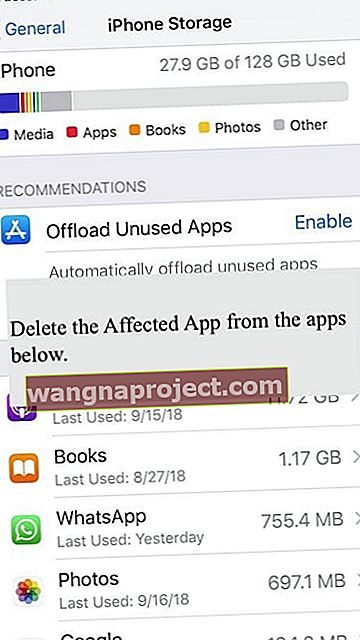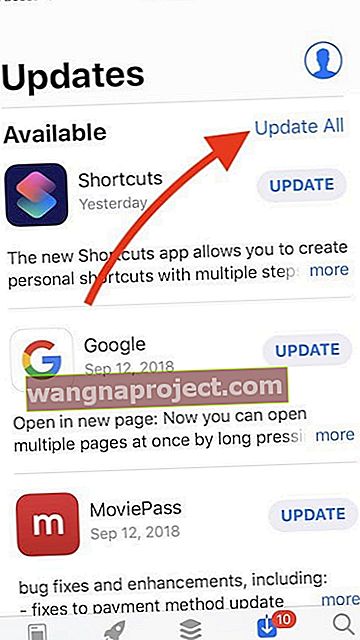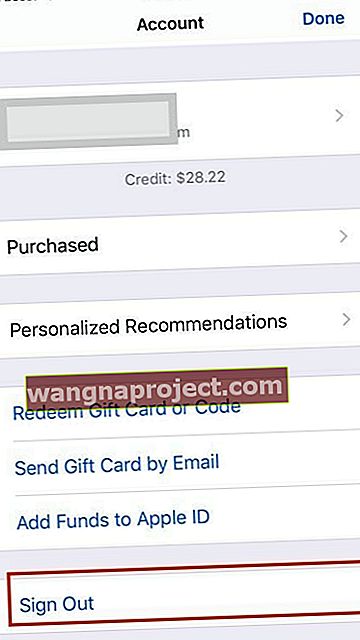Birkaç kullanıcı iPhone X Uygulamalarının bir geri yüklemeden sonra yüklenmeyeceğini bildirdi. Yalnızca “iPhone uygulaması bekliyor” mesajını görürsünüz ve uygulamayı indirmez. Diğer durumlarda, uygulamalar kilitlenmiş gibi görünüyordu ve dokunulduğunda başlamıyor.
Sorun diğer iPhone modellerinde de meydana gelir ve iPhone X ile sınırlı değildir. Bu sorunla karşılaşıyorsanız, sorunu çözene kadar aşağıdaki adımların her birini izleyin.
İLİŞKİLİ:
- Cant C , iPhone X Apps kaybetmek
- Yaygın iOS 12 Sorunları, İşte Bunları Nasıl Düzeltebilirim?
- iPad Uygulamaları İndirmeyecek, Nasıl Onarılır
Sorunu çözmek için aşağıdaki adımlara geçmeden önce güçlü bir Wi-Fi bağlantınız olduğunu ve iPhone X'inizin şarjının olduğunu varsayıyoruz. Lütfen sorun çözülene kadar aşağıdaki adımların her birini deneyin.
- Cihazınızı Yeniden Başlatın. Bu, iPhone'unuzdaki çoğu inatçı sorunu çözebileceği için ilk adımdır. Zorunlu yeniden başlatma, ses açma ve kısma düğmelerini ve ardından güç düğmesini kullanmanızı gerektirir. İPhone X, iPhone 8 veya 8 plus cihazınızı yeniden başlatmaya nasıl zorlayacağınızdan emin değilseniz buradaki adımları kontrol edebilirsiniz.

- Zorunlu yeniden başlatma sorunu çözmediyse, yapılacak bir sonraki şey sıkışmış uygulamayı silmek ve yeniden denemektir. Ayarlar> Genel> iPhone Saklama Alanı üzerine dokunun. Aşağı kaydırın ve sorun yaşadığınız bir uygulamaya dokunun. Uygulamayı sil'i seçin ve onaylayın. Şimdi, App Store uygulamasını açın, ekranın sağ üst köşesindeki Apple kimliğinize tıklayın ve ardından 'Satın Alınanlar'ı seçin. 'Satın aldıklarım'a dokunun ve sildiğiniz uygulamayı arayın. Uygulamanın yanındaki Mavi bulut düğmesine dokunun ve indirmeye başlayın.
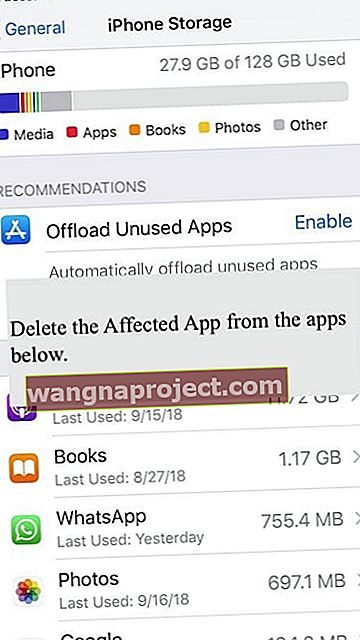
- 'İCloud'dan Geri Yükleme'ye çalışırken bu sorunu yaşıyorsanız, geçmişte sahip olduğunuz bazı eski desteklenmeyen veya eksik uygulamaların bu soruna neden olma ihtimali vardır. Uygulama mağazasını açtığınızda ve indirme döngüsü gösteren uygulamaları bulduğunuzda, indirme işlemlerini duraklatmak için bunlara dokunun.
- İPhone X'inizi şarj cihazına bağlayın. Appstore uygulamasından çıkın. Wi-Fi'nizi kapatın. Bir dakika bekleyin ve ardından Wi-Fi'nizi tekrar AÇIN. Ardından, AppStore uygulamasını açın ve Güncellemeler sekmesine gidin ve "Tümünü Güncelle" yi seçin. Cihazı şarj cihazının üzerinde tutun ve güncellenmeye başlayıp başlamadığını kontrol edin.
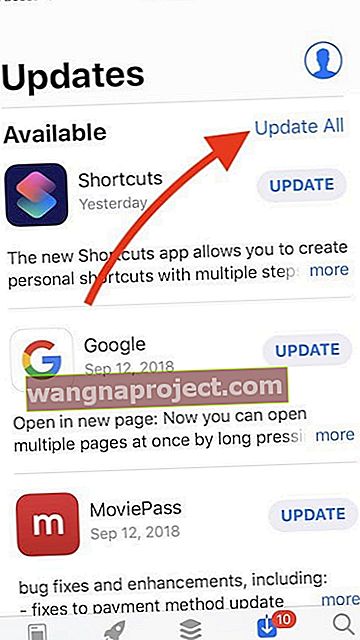
- Yukarıdaki resimde gösterildiği gibi sağ üstteki kullanıcı simgesine tıklayın ve ardından AppStore'dan çıkış yapmak için Oturumu Kapat'ı seçin ve ardından bir dakika kadar sonra tekrar oturum açın. Tekrar oturum açtıktan sonra, çalışıp çalışmadığını görmek için sıkışmış uygulamalardan herhangi birini güncellemeyi deneyin.
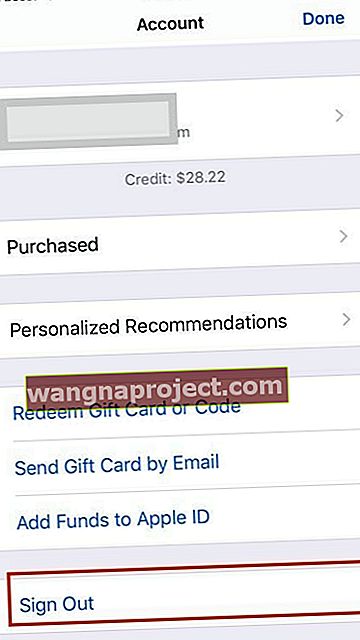
- İPhone X'inizi yedekleyin ve ardından Tümünü Sıfırlamayı deneyin. Ayarlar> Genel> Sıfırla> Tümünü Sıfırla üzerine dokunun. Yeniden başlatma işlemi tamamlandığında ve cihaz başladığında, uygulamaların yüklenip yüklenmediğini kontrol edin. bu biraz zaman alabilir.
Tüm adımları denediyseniz ve başarılı olamadıysanız, Apple Destek'e bağlanmanın zamanı gelmiş olabilir.